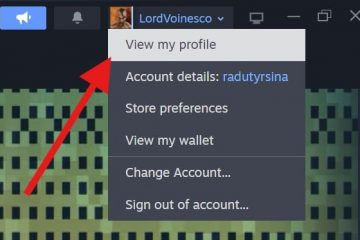Untuk mengedit file “Hosts”di Windows 11, buka Notepad sebagai administrator. Gunakan pintasan “Ctrl + O” dan buka file Host dari “C:\Windows\System32\Drivers\etc”. Tambahkan alamat IP baru dan pemetaan domain – misalnya, 127.0.0.1 domain.com. Jika Anda tidak dapat mengedit file Host, itu karena Anda memerlukan izin administratif.
Pada Windows 11, Anda dapat mengedit file “Host” untuk secara manual mengganti pengaturan Sistem Nama Domain (DNS) sistem untuk domain internet tertentu (situs web) atau perangkat yang terhubung ke jaringan lokal.
Biasanya, Anda tidak perlu khawatir tentang pemetaan alamat IP secara manual ke nama domain menggunakan file Host yang terletak di C:\Windows\System32\Drivers\ etc di Windows 11. Namun, ini bisa berguna dalam banyak skenario. Misalnya, ketika Anda ingin memblokir situs web tertentu. Saat Anda tidak memiliki server DNS lokal di jaringan, Anda harus memetakan alamat IP ke nama komputer atau menyiapkan transfer situs web ke penyedia hosting baru.
Apa pun alasan Anda, Windows 11 membuat sangat mudah untuk mengedit file Host menggunakan Notepad atau aplikasi editor teks lainnya selama Anda membuka aplikasi sebagai administrator. Jika tidak, Anda tidak akan dapat mengedit file.
Dalam panduan ini, Anda akan mempelajari langkah-langkah untuk memodifikasi file Host di Windows 11 untuk memetakan nama host ke alamat IP.
Cara mengedit file Host di Windows 11
Untuk mengedit file “Hosts” di Windows 11, gunakan langkah-langkah berikut:
Buka Mulai di Windows 11.
Telusuri Notepad, klik kanan hasil teratas, dan pilih opsi Jalankan sebagai administrator .
Klik File dan pilih opsi Buka .
Jelajahi ke lokasi file Host:
C:\ Windows\System32\Drivers\etc\
Gunakan menu tarik-turun di samping “Nama file”, dan pilih opsi “Semua File”.
Pilih
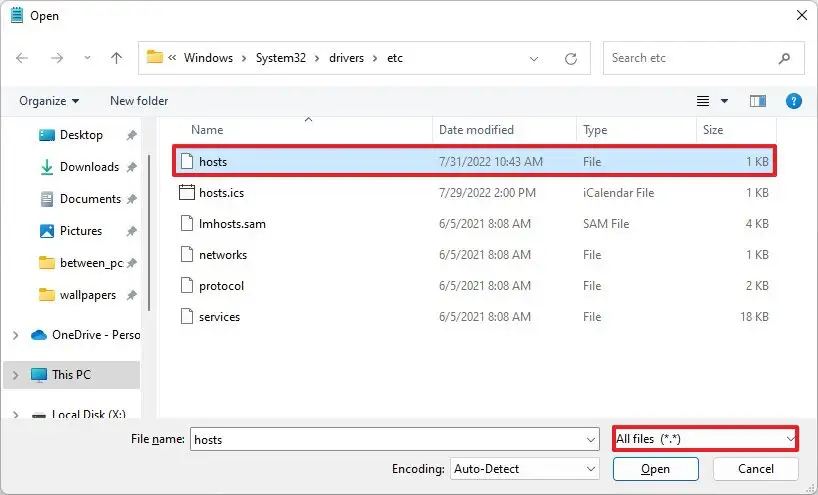
Klik tombol Buka.
Di baris baru, masukkan alamat IP server jarak jauh, tambahkan setidaknya satu spasi, dan konfirmasikan nama domain atau nama komputer untuk menjangkau layanan. Misalnya, 159.223.126.251 google.com #PC ini mengalihkan Google.com ke alamat IP yang ditentukan.
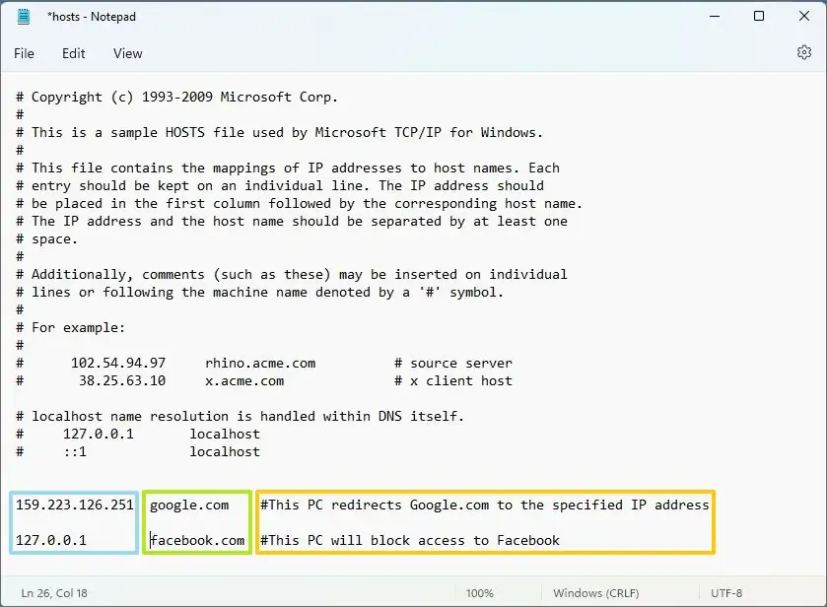 Catatan singkat: Jika Anda ingin tambahkan entri lain, gunakan baris baru dan jangan gunakan tanda pagar (#) karena simbol itu hanya digunakan untuk berkomentar.
Catatan singkat: Jika Anda ingin tambahkan entri lain, gunakan baris baru dan jangan gunakan tanda pagar (#) karena simbol itu hanya digunakan untuk berkomentar.
(Opsional) Ketik baris berikut untuk memblokir situs web tertentu (misalnya, Facebook): 127.0.0.1 facebook.com #PC ini akan memblokir akses ke Facebook
Klik File.
Pilih opsi Simpan .
Setelah Anda menyelesaikan langkah-langkahnya, Anda dapat menguji perubahan dengan membuka Command Prompt dan menggunakan ping perintah untuk memastikan host dapat dijangkau.
Jika Anda ingin memblokir komputer Anda dari mengakses situs web tertentu, Anda dapat menggunakan alamat loopback (127.0.0.1) diikuti dengan nama domain ( 127.0.0.1 website.com). Juga, jika Anda dapat mengedit file”Host”di Windows 11, itu karena Anda memerlukan izin administratif.
Cara mengedit file Host dari PowerToys di Windows 11
PowerToys 0.64 dan yang lebih tinggi rilis menyertakan”Editor File Host”baru yang memudahkan untuk menambah dan menghapus entri dari file Host di Windows 11.
Untuk mengedit file Host dengan editor PowerToys, gunakan langkah-langkah berikut:
Buka PowerToys.
Klik Editor File Host.
Di bawah “Aktivasi”, klik opsi “Luncurkan Editor File Host”.
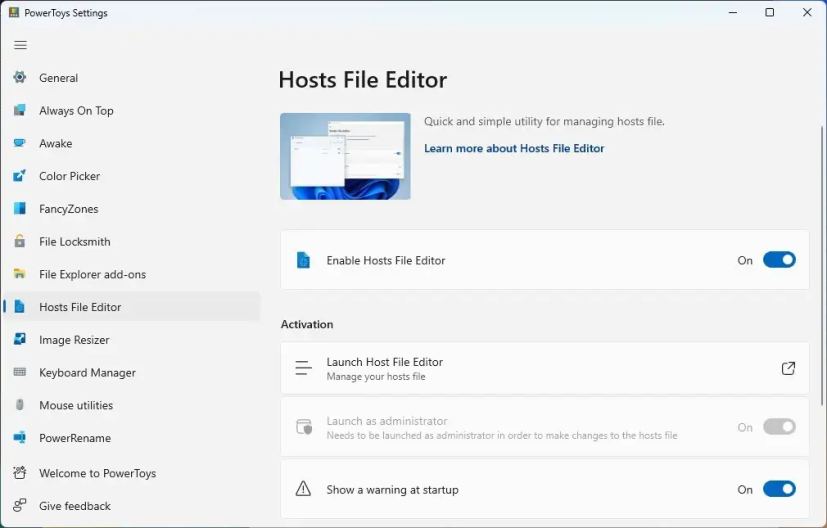
Klik Terima tombol untuk peringatan.
Klik tombol Entri baru.
Konfirmasi alamat IP, nama host, dan komentar (jika perlu).
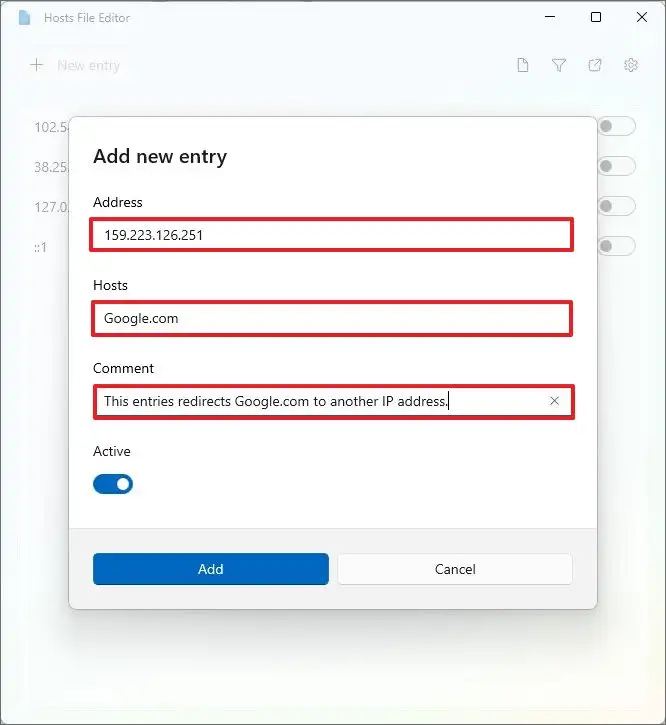
Aktifkan tombol Aktif.
Klik Tambahkan tombol .
Setelah Anda menyelesaikan langkah-langkah tersebut, file Host akan disimpan dengan entri baru, dan Anda sekarang dapat menguji konfigurasi baru. Selain itu, di editor, Anda dapat mengaktifkan atau menonaktifkan entri dengan satu tombol sakelar.
@media only screen and (min-width: 0px) dan (min-height: 0px) { div[id^=”bsa-zone_1659356403005-2_123456″] { lebar minimum: 300 piksel; tinggi minimum: 250 piksel; } } @media saja layar dan (min-width: 640px) dan (min-height: 0px) { div[id^=”bsa-zone_1659356403005-2_123456″] { min-width: 300px; tinggi minimum: 250 piksel; } }